De kunst van modelleren en belichten in Cinema 4D vereist een goed begrip van de renderinstellingen. De juiste hantering van deze instellingen kan het verschil maken tussen een gemiddelde en een indrukwekkende rendering. In deze handleiding laten we je zien hoe je de belangrijkste effecten zoals Global Illumination, Ambient Occlusion en gloei-effecten kunt instellen. Daarnaast leer je hoe je verschillende rendervoorkeuren aanmaakt en aanpast om het optimale resultaat te bereiken.
Belangrijkste inzichten
- Ambient Occlusion en Global Illumination zijn essentiële effecten voor realistische renderingen.
- Kleurmapping helpt om uitgewiste lichten te vermijden en de contrast te optimaliseren.
- De instellingen van de materialen beïnvloeden cruciaal de kwaliteit van de reflecties.
Stapsgewijze handleiding
Eerst moet je ervoor zorgen dat je bestand klaar is voor een testrendering. Open de renderinstellingen en voer een aantal aanpassingen door om ervoor te zorgen dat de rendering aan je verwachtingen voldoet. In dit voorbeeld gebruiken we een uitvoergrootte van 1280 x 800 pixels, wat voldoende is voor een eerste testrendering.

Zorg ervoor dat je verschillende rendervoorkeuren hebt ingesteld. Dubbelklik op de huidige instelling en vul de noodzakelijke waarden in, zodat je de kwaliteit kunt aanpassen. Begin met middelmatige tot lage kwaliteit om eerste resultaten te krijgen.
Een cruciaal effect dat je zou moeten toevoegen, is Ambient Occlusion. Dit effect versterkt de schaduwen in de hoeken en randen van je modellen. Je kunt de instellingen eenvoudig aanpassen om de diepte en intensiteit van de schaduwen te veranderen. Dit leidt tot een realistischer uiterlijk van je ruimte station.

De volgende belangrijke stap is het activeren van de Global Illumination (GI). Voor de eerste renderpoging kun je het preset "Interieurvoorbeeld" gebruiken. Zorg ervoor dat je de gamma instelt op een waarde tussen 1,5 en 2 om de helderheid optimaal aan te passen.
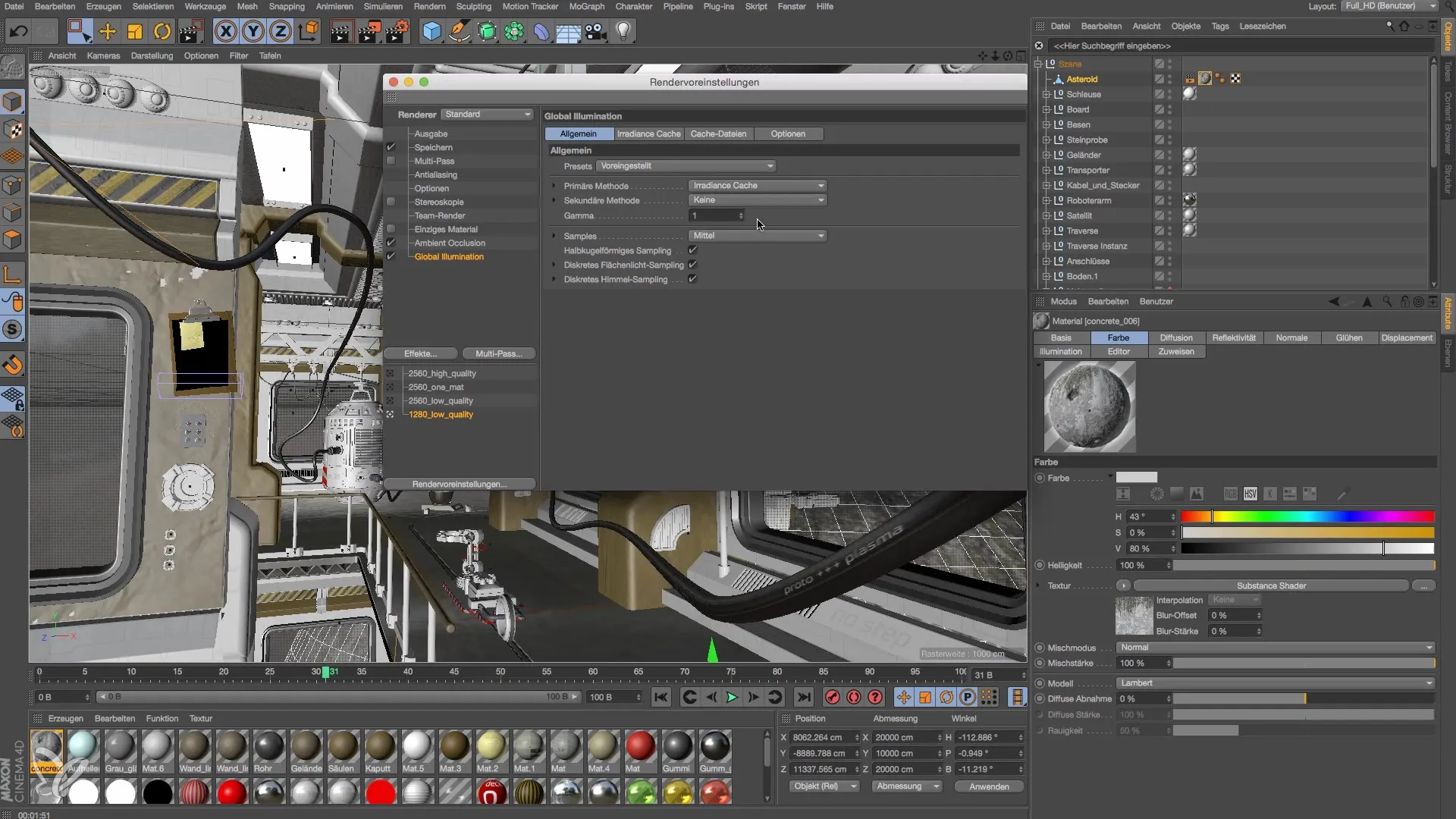
Als je minim licht en reflecties wilt, stel de GI in op 0,8. Deze instelling zorgt voor een gelijkmatig licht zonder het risico dat de verlichting te intens wordt.
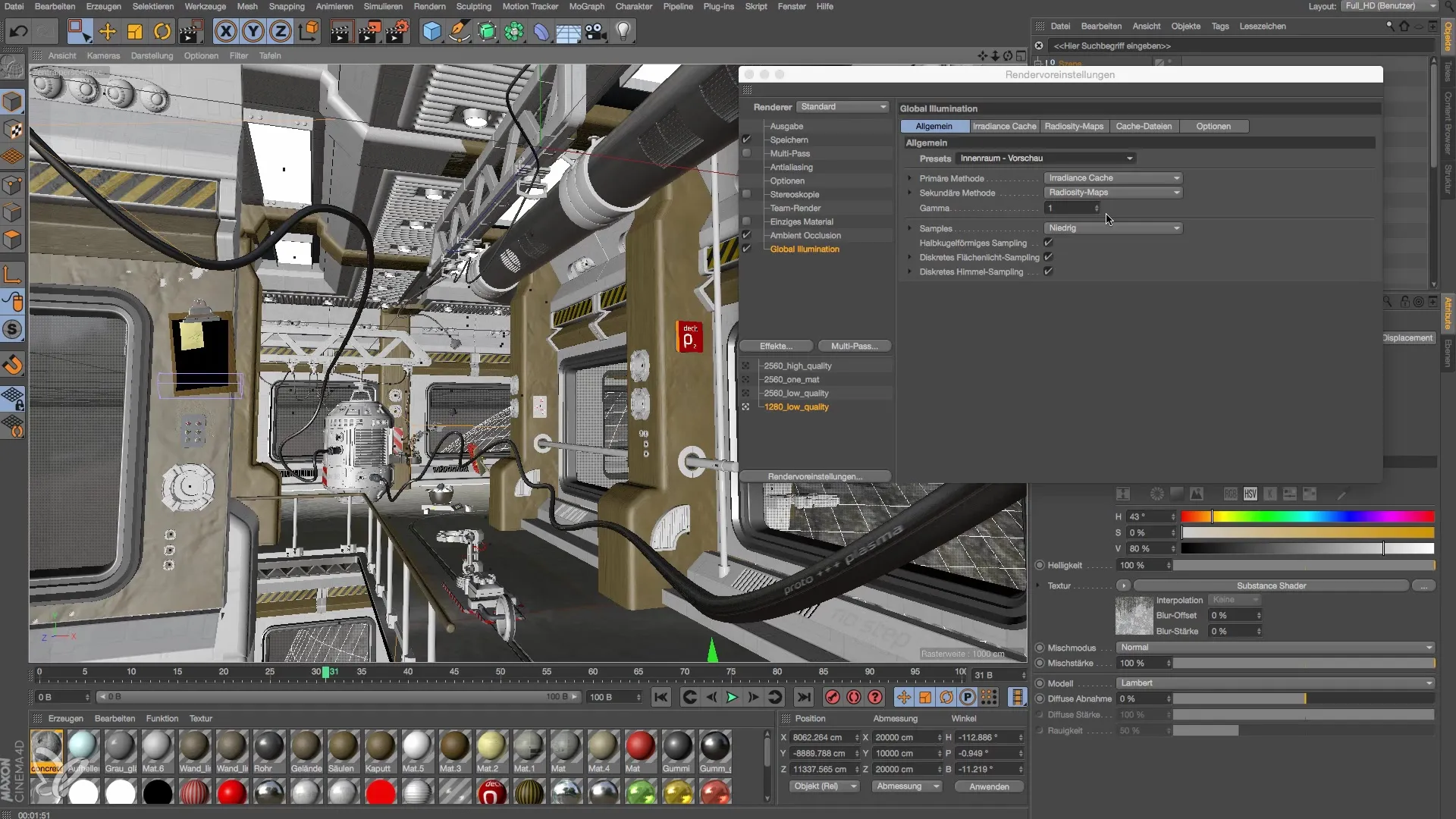
Daarnaast heb je de gloei-effecten nodig om materialen met een lichtgevende eigenschap te creëren. Vergeet niet deze in de renderinstellingen te activeren om ongewenste uitgewiste lichten te vermijden.

Een effectieve methode om de lichtomstandigheden te controleren is kleurmapping. Activeer de exponentiële functie om een compressie van de lichten en schaduwen te bereiken. Hierdoor wordt het licht gelijkmatig verdeeld, zodat uitgewiste gebieden zichtbaar blijven.

Als je de grondinstellingen hebt geactiveerd, is het belangrijk om de materialen te controleren. Vaak zal onjuiste reflectie in materialen te zien zijn als deze niet correct zijn ingesteld. Test de reflectie-instellingen en stel de samplingrate in op een waarde van minimaal 12 om een schone reflectie te waarborgen.
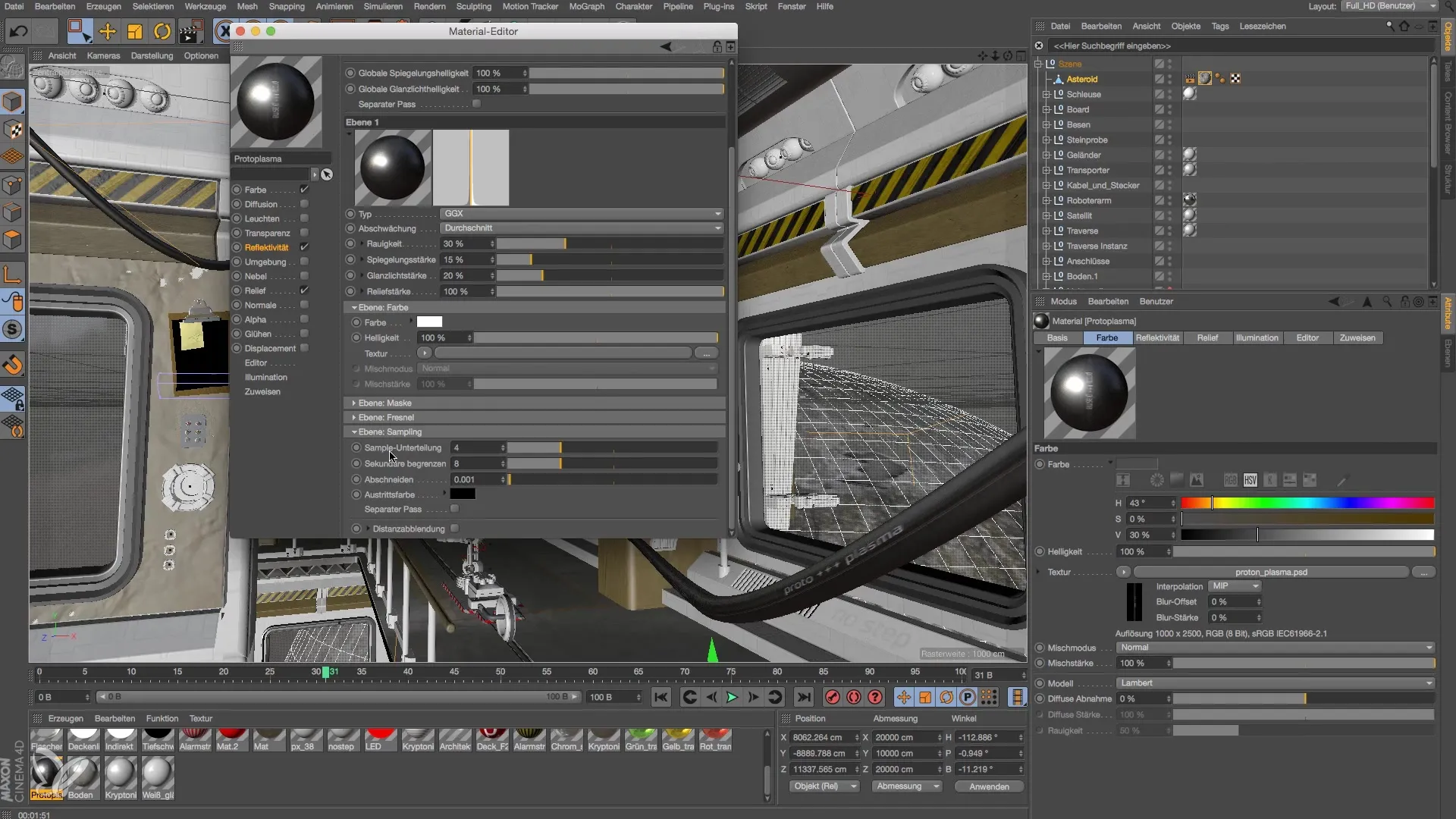
Je kunt de ruwheid van de materialen aanpassen. Een ruwheid van 30% is een goed startpunt, maar je moet experimenteren om de beste resultaten te behalen. Door gebruik te maken van het Frenelleffect kun je de spiegeling verder optimaliseren.
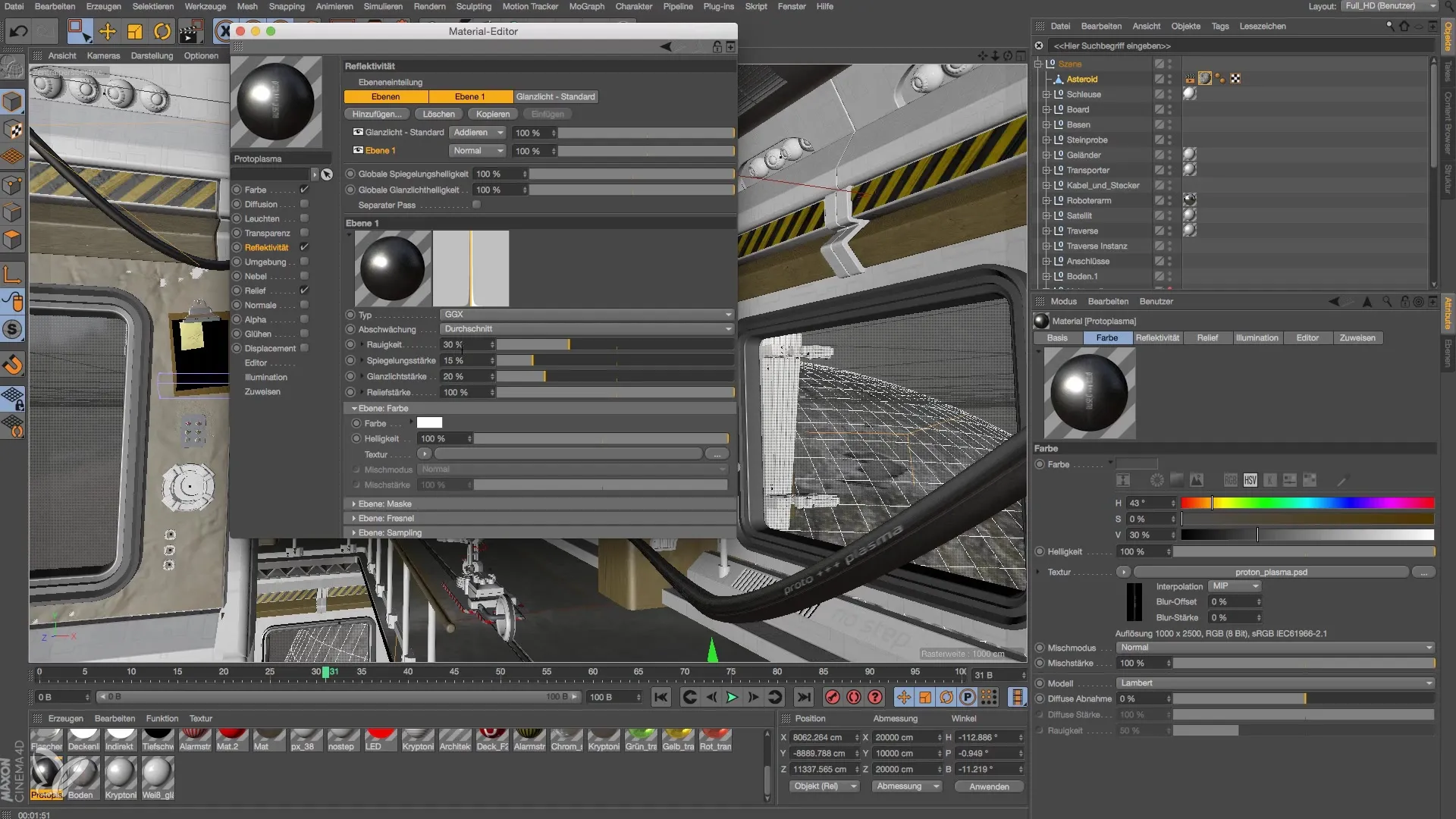
Nu, nu je alle instellingen hebt gemaakt, voer je de rendering uit en analyseer je de resultaten. Je kunt de resultaten ofwel in de software zelf weergeven of in de beeldmanager opslaan om ze later te controleren.
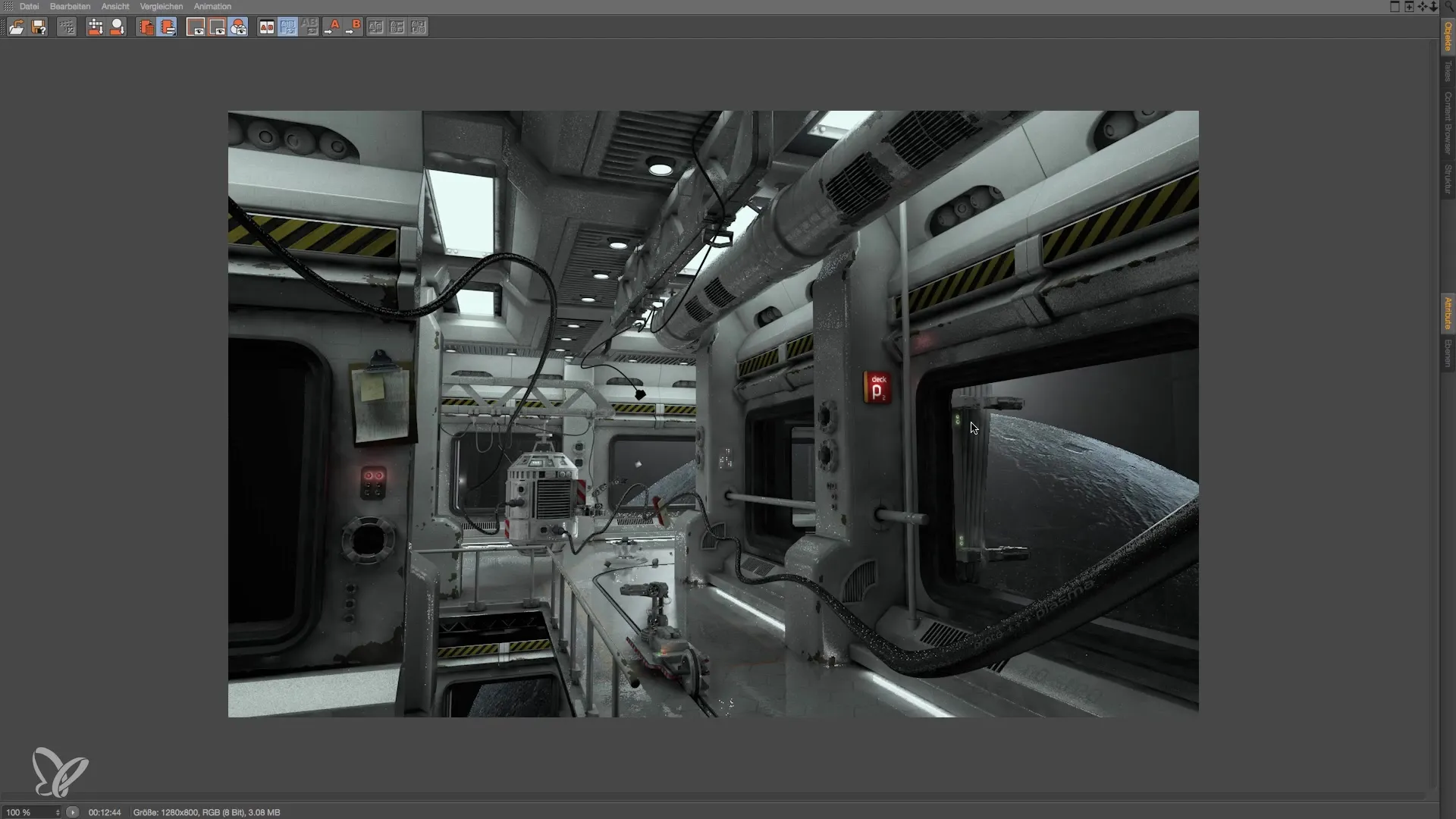
Als de beeldkwaliteit moet worden verbeterd, pas dan de sampling-rate verder aan. Een waarde van 8-12 levert doorgaans goede resultaten op, maar kan variëren afhankelijk van de lichtsituatie.
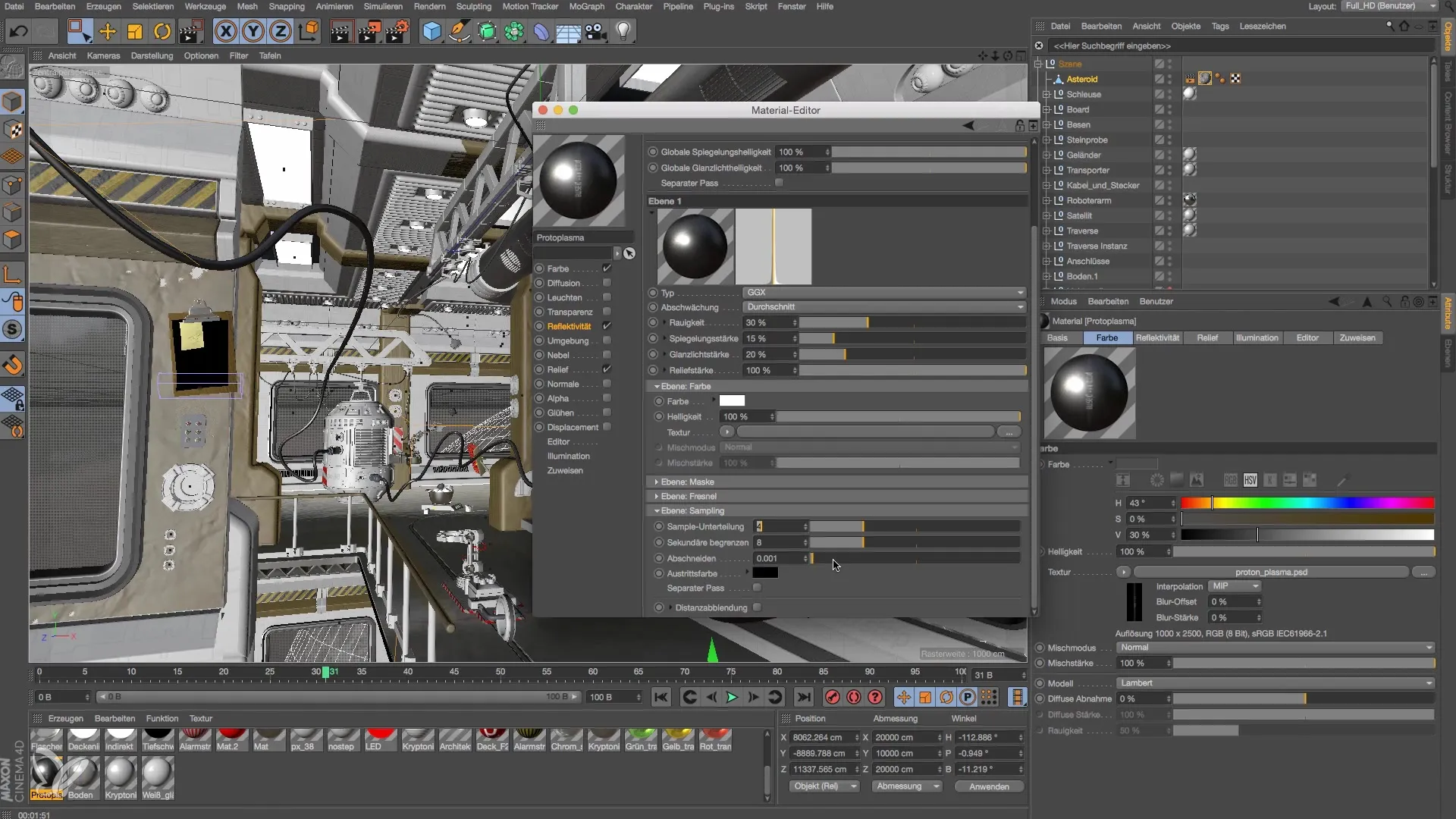
Tot slot kun je de renderinstellingen verder aanpassen om optimale resultaten te behalen. Het testen van verschillende parameters zal je helpen de beste resultaten te behalen bij het modelleren en belichten van je ruimte station.
Samenvatting – Modelleren en belichten van een ruimte station in Cinema 4D
De combinatie van Ambient Occlusion, Global Illumination, gloei-effecten en kleurmapping is cruciaal voor het creëren van realistische resultaten in Cinema 4D. Door de juiste instellingen te maken en het materiaalbeheer te begrijpen, kun je indrukwekkende renderingen van je projecten maken.
Veelgestelde vragen
Hoe kan ik de lichtkwaliteit in mijn renderingen verbeteren?Stel de sampling-rate van je materialen hoger in om schone reflecties te waarborgen.
Wat is het verschil tussen Ambient Occlusion en Global Illumination?Ambient Occlusion versterkt de schaduwen in de hoeken, terwijl Global Illumination de totale lichtstroom in de scène beïnvloedt.
Waarom zijn mijn uitvoer soms uitgewist?Dat kan liggen aan de instellingen voor lichtbronnen of het ontbreken van kleurmapping. Activeer de mapping om het licht gelijkmatig te verdelen.


